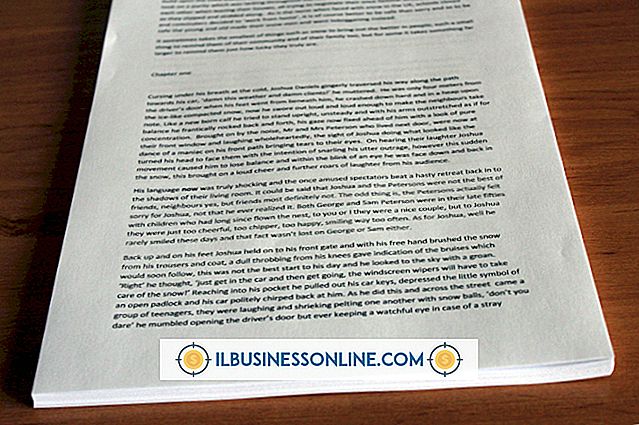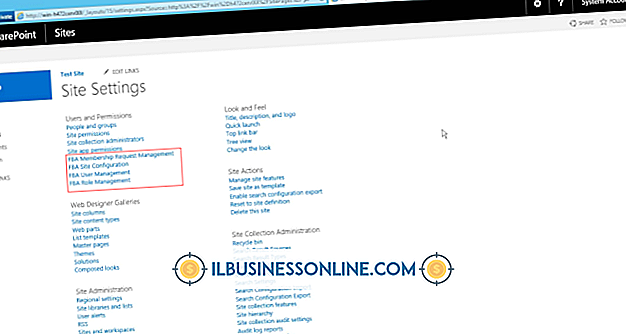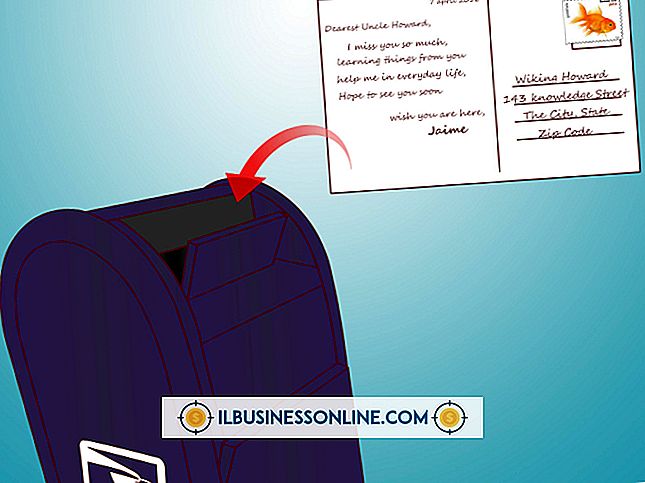Jak śledzić swoje kontakty LinkedIn na Twitterze

Wielu właścicieli małych firm, którzy prowadzą konta na LinkedIn i Twitterze, zastanawia się, jak śledzić kontakty z LinkedIn na Twitterze, aby nawiązywać kontakty towarzyskie i poszerzać swoje sieci oraz obecność online. Mimo że możesz wyświetlać tweety napisane przez kontakty LinkedIn na LinkedIn, możesz przeglądać ich tweety na Twitterze tylko wtedy, gdy obserwujesz kontakty na swoim koncie na Twitterze. Twitter nie zapewnia już szybkiej możliwości importowania kontaktów bezpośrednio z LinkedIn. Zamiast tego musisz wyeksportować kontakty do usługi poczty e-mail zgodnej z Twitterem, a następnie użyć Twittera, aby je znaleźć i śledzić.
Eksportuj połączenia LinkedIn
1.
Zaloguj się do LinkedIn.
2.
Najedź kursorem na "Kontakty" u góry konta, aby wyświetlić menu rozwijane Kontakty.
3.
Wybierz "Połączenia", aby przejść do strony książki adresowej LinkedIn.
4.
Kliknij link "Eksportuj połączenia" znajdujący się pod trzecią kolumną książki adresowej, aby uzyskać dostęp do strony Połączenia LinkedIn LinkedIn.
5.
Sprawdź pole "Eksportuj do:", aby wyświetlić "Microsoft Office (plik .CSV)", a następnie kliknij przycisk "Eksportuj".
6.
Po wyświetleniu monitu wpisz kod CAPTCHA i kliknij "Kontynuuj", aby pobrać plik CSV zawierający informacje o połączeniach LinkedIn na komputerze.
Importuj połączenia z kontem e-mail
1.
Przejdź do usługi e-mail, która umożliwia dostęp Twittera do kontaktów takich jak AOL, Gmail, Hotmail lub Yahoo i postępuj zgodnie z instrukcjami wyświetlanymi na ekranie, aby skonfigurować darmowe konto.
2.
Użyj funkcji kontaktów importowych dostawcy poczty e-mail, aby zaimportować połączenia LinkedIn za pomocą pliku CSV. Na przykład w Gmailu kliknij opcję "Gmail" na pasku po lewej stronie nad przyciskiem redagowania. Kliknij "Kontakty", a następnie kliknij "Importuj kontakty ...", aby otworzyć okno Importuj kontakty. Kliknij "Wybierz plik". Zlokalizuj i wybierz plik LinkedIn CSV na komputerze, a następnie kliknij "Otwórz", a następnie "Importuj".
3.
Sprawdź, czy książka adresowa twojego konta e-mail została zaktualizowana o nowe kontakty.
Dodaj połączenia do Twittera
1.
Stwórz konto na Twitterze.
2.
Kliknij przycisk profilu po lewej stronie przycisku "Utwórz nowy tweet" w prawym górnym rogu konta, aby otworzyć menu rozwijane.
3.
Wybierz "Listy" w menu, aby przejść do ekranu Listy.
4.
Utwórz listę dla swoich połączeń z LinkedIn, aby móc śledzić je osobno na Twitterze. Kliknij przycisk "Utwórz listę" i wprowadź nazwę listy, np. "LinkedIn Connections". Dodaj opis, wybierz opcję "Publiczny" lub "Prywatny", a następnie kliknij "Zapisz listę".
5.
Kliknij "# Discover" u góry konta na Twitterze.
6.
Wybierz "Znajdź znajomych", aby uzyskać dostęp do obszaru Znajdź znajomych.
7.
Kliknij przycisk "Wyszukaj kontakty", aby określić typ konta e-mail użytego do zapisania połączeń LinkedIn, a następnie wykonaj niezbędne czynności, aby autoryzować dostęp do kontaktów na tym koncie. Na przykład w Gmailu kliknij przycisk "Przyznaj dostęp".
8.
Kliknij przycisk profilu pod nazwą lub zdjęciem połączenia LinkedIn, gdy pojawi się on na ekranie. Kliknij "Dodaj lub usuń z list ...", aby otworzyć pole Twoje listy, a następnie wybierz tytuł listy LinkedIn LinkedIn, aby dodać do niego połączenie. Powtarzaj ten proces, dopóki nie dodasz wszystkich dostępnych połączeń.
Wskazówka
- Jeśli masz tylko kilka połączeń, wprowadź ich adresy e-mail ręcznie, oddzielone przecinkami, w polu "Zaproś znajomych na Twitter przez e-mail" u dołu obszaru Znajdź znajomych. Kliknij przycisk "Zaproś znajomych" lub otwórz plik CSV w arkuszu kalkulacyjnym, w którym możesz skopiować adresy e-mail, a następnie wkleić je w polu.